При использовании многофункционального прикладного решения «1С:Документооборот 8» возникает потребность в структурированном и организованном хранении инструкций, регламентов, руководства пользователей и ответов на частые вопросы клиентов. Функционал «Категоризация данных» внутри данной системы поможет разрешить данную проблему и создать свою Базу знаний для эффективной помощи пользователям.
Категории представляют собой средство классификации документов и файлов. Категоризация данных обеспечивает:
- быстрый доступ к данным;
- анализ хранимой корпоративной информации;
- организацию знаний в соответствии с требованиями конкретных специалистов;
- самостоятельный поиск необходимой информации;
- ознакомление новых сотрудников;
- поддержку пользователей и клиентов.
Для работы с категоризацией данных в «1С:Документооборот 8» необходимо в настройках программы (раздел «Настройка» – «Настройка программы» – гиперссылка «Документы») установить флаг «Категории для документов и файлов» (рис.1).
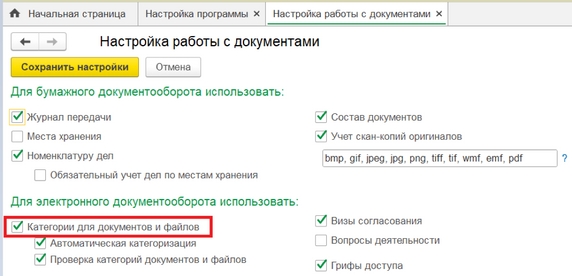
Список категорий и отображение файлов и документов по категориям находится в справочнике «Категории» в разделе «НСИ» (рис.2).
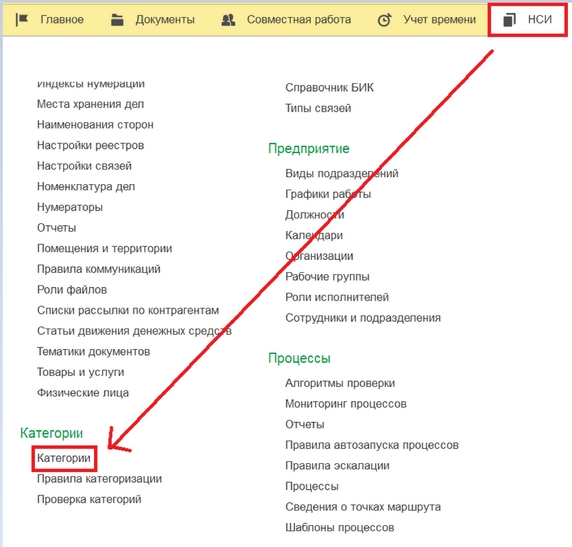
Справочник «Категории» представляет структуру категорий и вкладки с ссылками на объекты, среди которых файлы, документы, проекты, проектные задачи и мероприятия (рис.3).
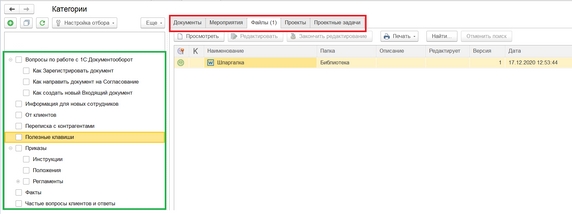
Пользователь может выбирать как одну категорию, так и несколько с помощью установки флагов напротив. При выборе определенной категории система будет показывать совпадение по категориям по всем объектам системы (рис.4).
Далее сотрудник может легко перейти в какой-либо документ, статью или файл двойным кликом для ознакомления с необходимой информацией.
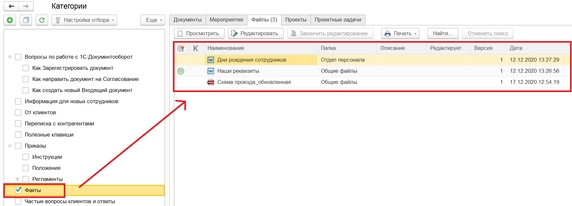
Для создания новой категории необходимо воспользоваться кнопкой с зеленым плюсом и указать в карточке ее создания наименование и пользователей, которым она будет доступна для просмотра (рис.5).
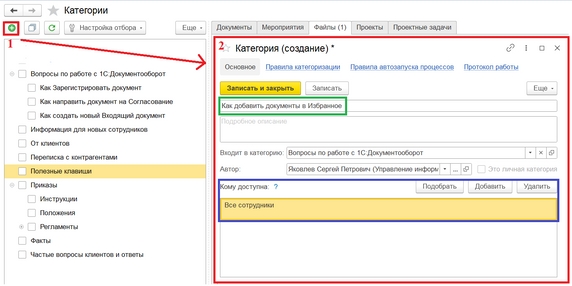
Присвоить категорию можно либо в карточках объектов на вкладке «Категории» по кнопке «Подобрать» (рис.6) , либо из справочников, в которых они хранятся, воспользовавшись командой «Установить категории» из выпадающего списка при нажатии правой кнопки мыши на объект (рис.7).
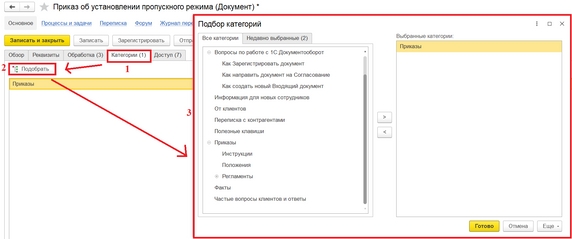
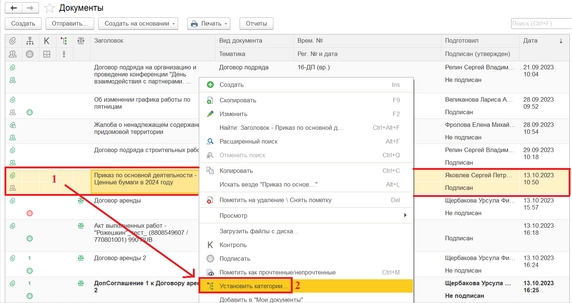
Статья была полезной? Сохрани в закладки или поделись с коллегами!
Мы подберем для вас оптимальное решение, для консультации свяжитесь с нами в сообщениях группы или оставьте заявку на сайте!
📞 +7 (495) 621-11-42
📩 sales@komkon.ru














